Udržiavanie vášho servera Proxmox VE v aktuálnom stave je dôležité, pretože novšie aktualizácie prichádzajú s opravami chýb a vylepšeným zabezpečením.
Ak používate komunitnú verziu Proxmox VE (bezplatná verzia Proxmox VE bez podnikového predplatného), inštaláciou nových aktualizácií sa do vášho servera Proxmox VE po vydaní pridajú aj nové funkcie.
V tomto článku vám ukážem, ako skontrolovať, či sú na vašom serveri Proxmox VE k dispozícii nové aktualizácie. Ak sú dostupné aktualizácie, ukážem vám tiež, ako nainštalovať dostupné aktualizácie na váš server Proxmox VE.
Obsah
- Povolenie repozitárov komunitných balíkov Proxmox VE
- Hľadajú sa dostupné aktualizácie na Proxmox VE
- Inštalácia dostupných aktualizácií na Proxmox VE
- Záver
Povolenie repozitárov komunitných balíkov Proxmox VE
Ak na svojom serveri Proxmox VE nemáte podnikové predplatné, musíte deaktivovať archívy podnikových balíkov Proxmox VE a povoliť archívy balíkov komunitných balíkov Proxmox VE na prijímanie aktualizácií softvéru na serveri Proxmox VE.
Ak chcete naďalej používať Proxmox VE zadarmo, uistite sa, že to urobíte povoliť úložiská komunitných balíkov Proxmox VE .
Hľadajú sa dostupné aktualizácie na Proxmox VE
Ak chcete skontrolovať, či sú na vašom serveri Proxmox VE dostupné nové aktualizácie, prihláste sa do používateľského rozhrania webovej správy Proxmox VE, prejdite na Aktualizácie časti vášho servera Proxmox VE a kliknite na Obnoviť .

Ak používate komunitnú verziu Proxmox VE (bezplatná verzia), uvidíte a Žiadne platné predplatné POZOR. Kliknite na OK ignorovať varovanie.

Databáza balíkov Proxmox VE by sa mala aktualizovať.
Zavrieť Prehliadač úloh okno.
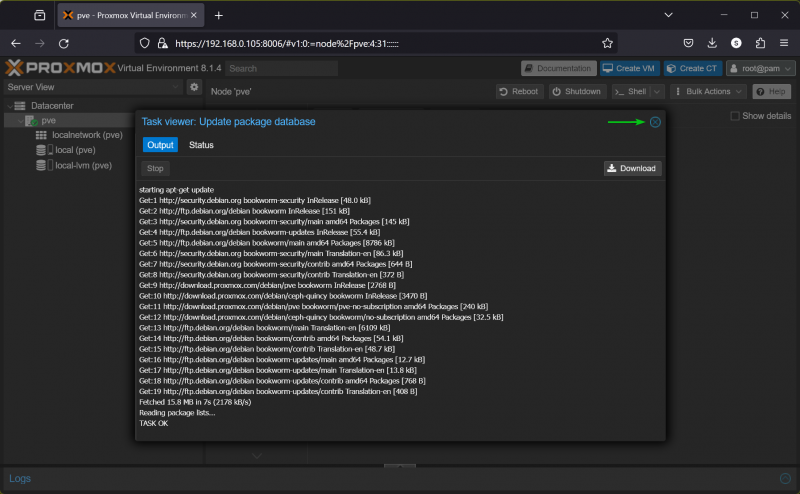
Ak nie sú k dispozícii novšie aktualizácie, uvidíte Nie sú k dispozícii žiadne aktualizácie po aktualizácii databázy balíkov Proxmox VE.

Ak sú pre váš server Proxmox VE k dispozícii novšie aktualizácie, zobrazí sa zoznam balíkov, ktoré je možné aktualizovať, ako je znázornené na obrázku nižšie.

Inštalácia dostupných aktualizácií na Proxmox VE
Ak chcete nainštalovať všetky dostupné aktualizácie na server Proxmox VE, kliknite na Inovovať .

Malo by sa zobraziť nové okno NoVNC.
Stlačte tlačidlo A a potom stlačte

Prebieha sťahovanie aktualizácií Proxmox VE. Dokončenie bude chvíľu trvať.

Inštalujú sa aktualizácie Proxmox VE. Dokončenie bude chvíľu trvať.
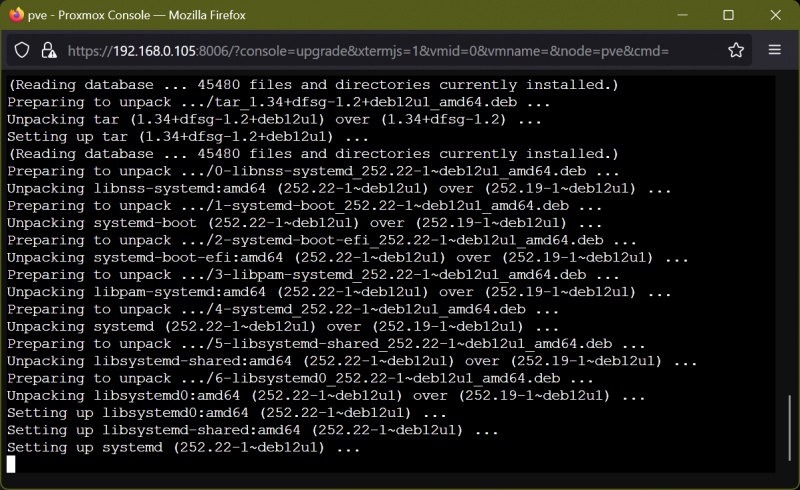
V tomto bode by sa mali nainštalovať aktualizácie Proxmox VE.
Zatvorte okno NoVNC.

Ak skontrolujete aktualizácie Proxmox VE, mali by ste vidieť Nie sú k dispozícii žiadne aktualizácie správu. Váš server Proxmox VE by mal byť aktuálny [1] .
Po nainštalovaní aktualizácií je najlepšie reštartovať server Proxmox VE. Ak chcete reštartovať server Proxmox VE, kliknite na Reštartovať [2] .

Záver
V tomto článku som vám ukázal, ako skontrolovať, či sú pre váš server Proxmox VE k dispozícii nové aktualizácie. Ak sú k dispozícii nové aktualizácie, tiež som vám ukázal, ako nainštalovať dostupné aktualizácie na váš server Proxmox VE. Váš server Proxmox VE by ste mali vždy udržiavať v aktualizovanom stave, aby ste získali najnovšie opravy chýb a aktualizácie zabezpečenia.